Jak odzyskać pasek szybkiego uruchamiania XP z powrotem w systemie Windows 10
Microsoft System Windows 10 / / March 17, 2020
Ostatnia aktualizacja dnia

Dodanie paska narzędzi Szybkie uruchamianie zapewnia również metodę grupowania podobnych aplikacji bez zapychania paska zadań przypiętymi skrótami do innych aplikacji.
Pasek szybkiego uruchamiania w systemach Windows XP i Vista umożliwia łatwy dostęp do często używanych aplikacji i innych plików. Dodanie paska narzędzi Szybkie uruchamianie zapewnia również metodę grupowania podobnych aplikacji bez zapychania paska zadań przypiętymi skrótami do innych aplikacji.
Chociaż nie jest objęty Windows 10 domyślnie nadal możesz dodać go ręcznie, wykonując czynności opisane w tym artykule.
Dodaj pasek szybkiego uruchamiania do systemu Windows 10
- Kliknij prawym przyciskiem myszy i opróżnij obszar na pasku zadań i przejdź do Paski narzędzi> Nowy pasek narzędzi.
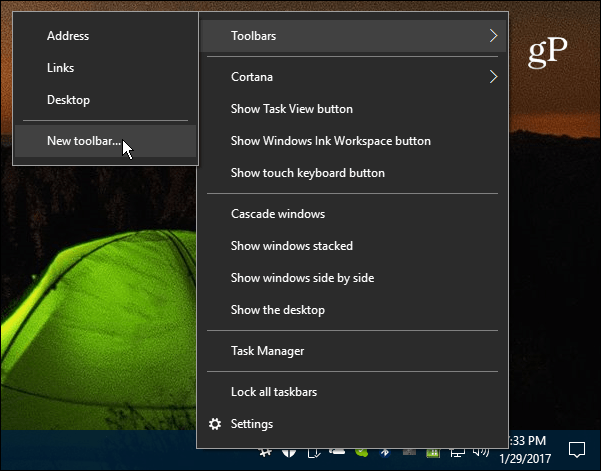
- Nawigować do C: \ Users \ nazwa_użytkownika \ AppData \ Roaming \ Microsoft \ Internet Explorer \ Quick Launch
Lub, aby ułatwić, skopiuj i wklej następującą ścieżkę do paska adresu Eksploratora plików, naciśnij Enter i kliknij przycisk Wybierz folder:
% appdata% \ Microsoft \ Internet Explorer \ Szybkie uruchamianie
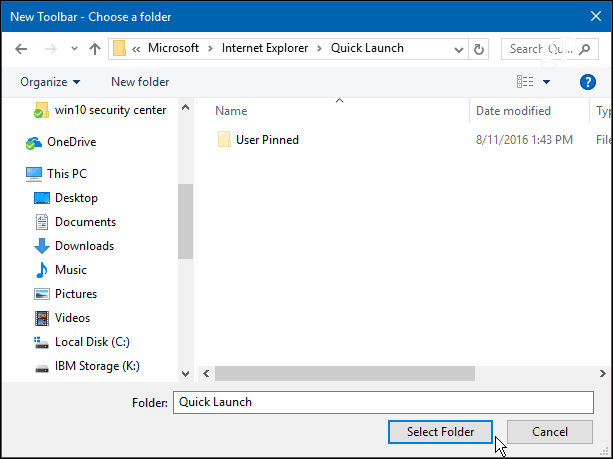
- Pasek szybkiego uruchamiania pojawi się obok obszaru powiadomień paska zadań.
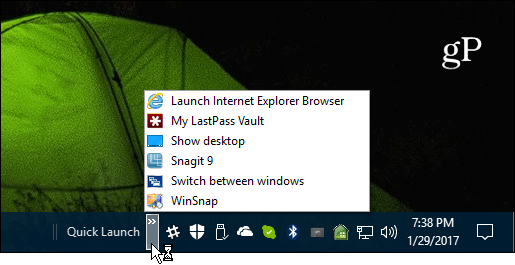
- Możesz zostawić go tam, gdzie jest, lub, jeśli chcesz, aby wyglądał tak, jak w poprzednich wersjach systemu Windows, ponownie kliknij prawym przyciskiem myszy pasek zadań i upewnij się, że Zablokuj wszystkie paski zadań w niezaznaczone.
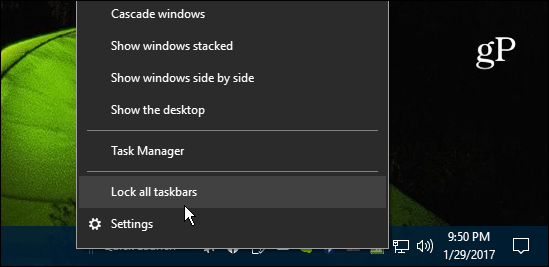
- Teraz możesz przeciągnąć go w lewo i umieścić obok Start lub Cortana Ikona.
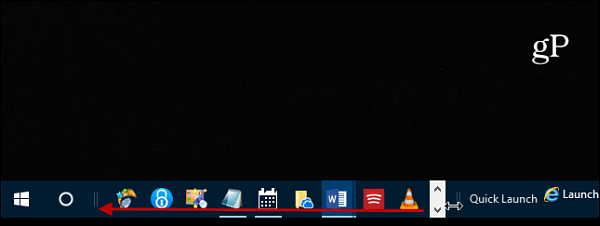
- Następnie złap drugi koniec i przeciągnij go w lewo, aby ikony na pasku zadań również się pojawiły. Jeśli po raz pierwszy próbujesz poruszać się po paskach narzędzi, może to być trochę trudne, ale jeśli spróbujesz kilka razy, łatwo je podnieść. Zalecam również zablokowanie wszystkich pasków zadań po zakończeniu ustawiania go w dowolnym miejscu.
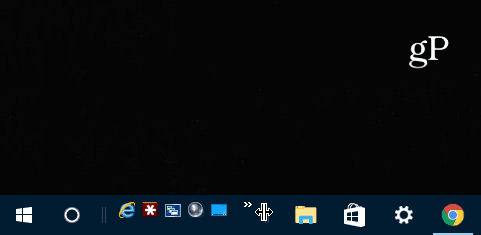
- Jeśli chcesz, aby pasek szybkiego uruchamiania wyglądał tak, jak w czasach XP, kliknij go prawym przyciskiem myszy i odznacz oba Pokaż tekst i Pokaż Tytuł. To zapewnia bardziej czysty i uporządkowany wygląd.
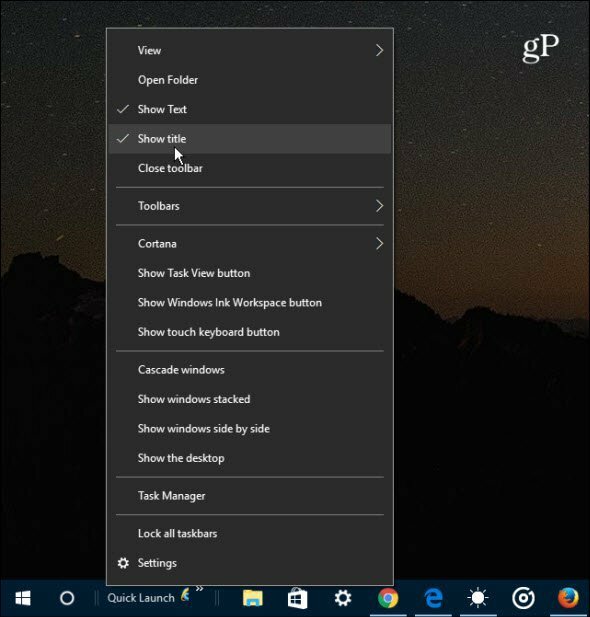
- Teraz możesz korzystać z paska szybkiego uruchamiania, tak jak w poprzednich wersjach systemu Windows. Aby dodać aplikację lub inne elementy, przeciągnij ją, aż zobaczysz komunikat Przejdź do szybkiego uruchamiania.
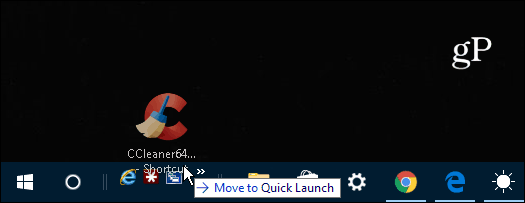
Jeśli dodasz kilka elementów, po prostu kliknij ikonę strzałki, aby wyświetlić elementy listy, które masz na pasku. A jeśli nadal biegniesz System Windows 7 i chciałbyś odzyskać pasek szybkiego uruchamiania z powrotem, sprawdź nasz artykuł tutaj.
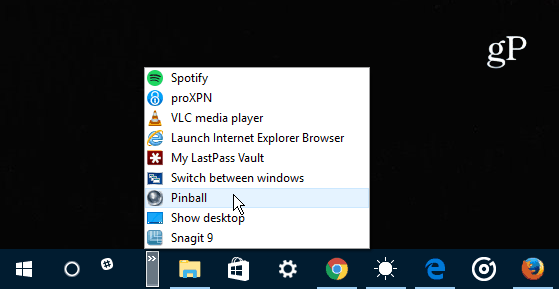
Jakie masz zdanie? Czy podoba Ci się nowy interfejs użytkownika systemu Windows 10, czy wolisz znajomość systemu Windows 7 lub wcześniejszego? Zostaw nam komentarz i daj nam znać, co myślisz.


